日本語環境にする2013/01/22 |
|
日本語環境にしたい場合は以下のようにします。
|
|
| [1] | 日本語関連のパッケージをインストールします。 |
|
[root@dlp ~]# yum -y install ibus-anthy
|
| [2] | システムの文字セットを変更します。 |
|
[root@dlp ~]#
vi /etc/locale.conf # 変更 LANG=" ja_JP.UTF-8 "
source /etc/locale.conf [root@dlp ~]# echo $LANG ja_JP.UTF-8 # 変更された [root@dlp ~]# # 試しに何かしてみる ユーザー root のパスワードを変更。 # 日本語になっている 新しいパスワード: |
| [3] | システム全体の文字セットは変更せず、ユーザー固有で日本語環境にするなら、以下のように個別設定をしてください。 |
|
[fedora@dlp ~]$
vi ~/.bash_profile # 最終行に追記 LANG=ja_JP.UTF-8 export LANG source ~/.bash_profile [fedora@dlp ~]$ echo $LANG ja_JP.UTF-8 # 変更された |
| [4] | デスクトップ環境を導入している場合、後付けで日本語に変更すると、変更後の初回ログイン時に以下の問い合わせが表示されます。 変更するかどうかは好みに合わせて実施してください。 |
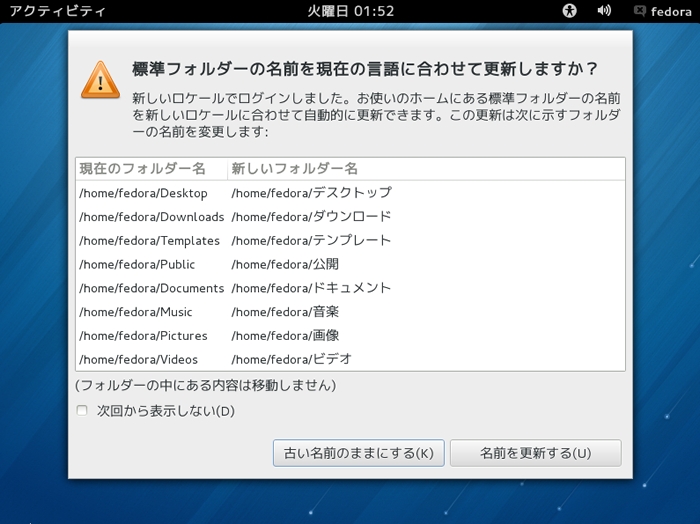
|
| [5] | デスクトップ環境を導入している場合は、入力切替の設定をしておきます。 まずは、以下のように「システム設定」をクリックします。 |
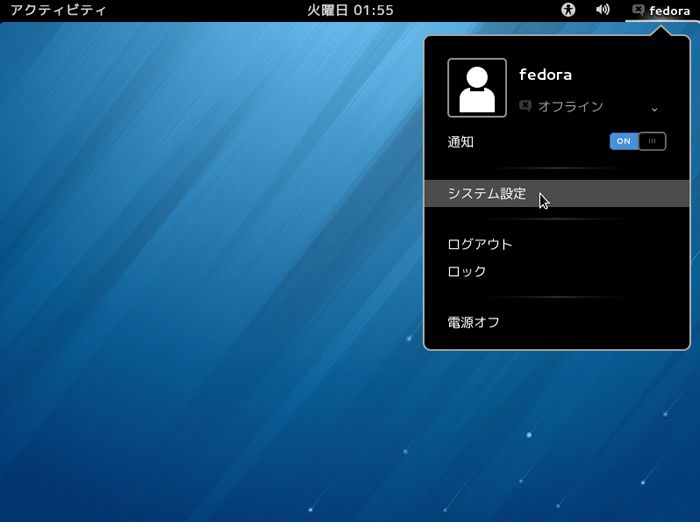
|
| [6] | 上段の「地域と言語」をクリックします。 |
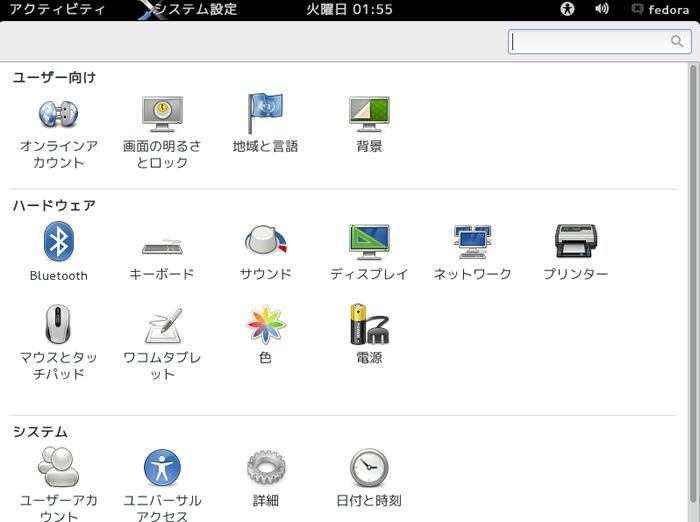
|
| [7] | 「入力ソース」のタブに移動し、左下にある「+」ボタンをクリックします。 |
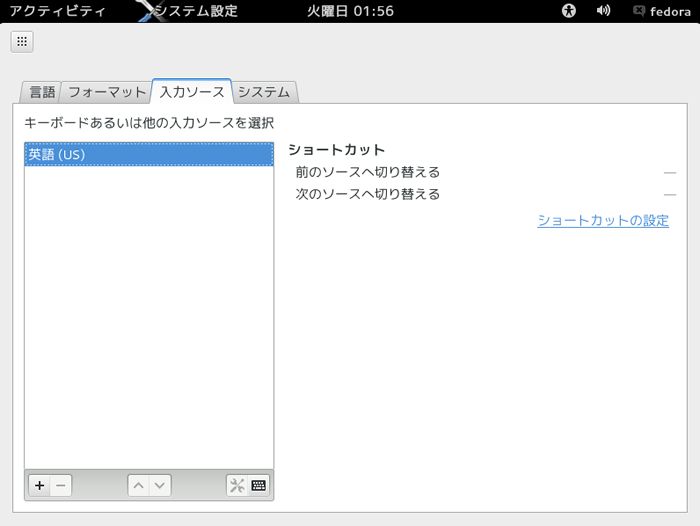
|
| [8] | リストから日本語のどれかを選択します。 ここでは[1]で「Anthy」をインストールしたので、そちらを選択しています。 |
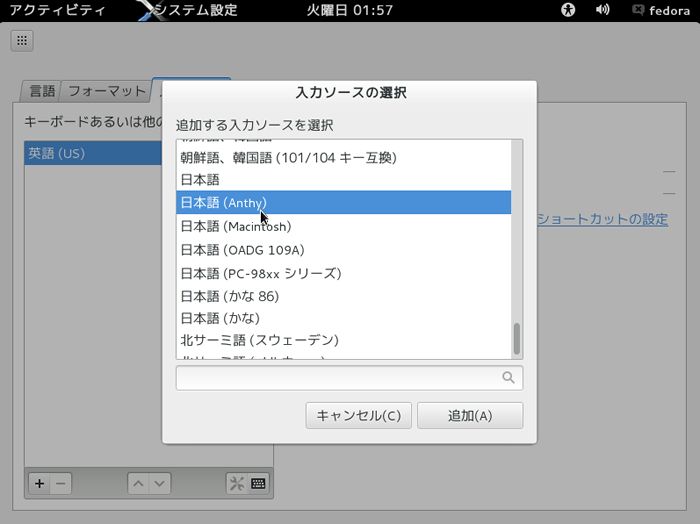
|
| [9] | 日本語の優先順位を上にしておき、右の方にある「ショートカットの設定」をクリックします。 |
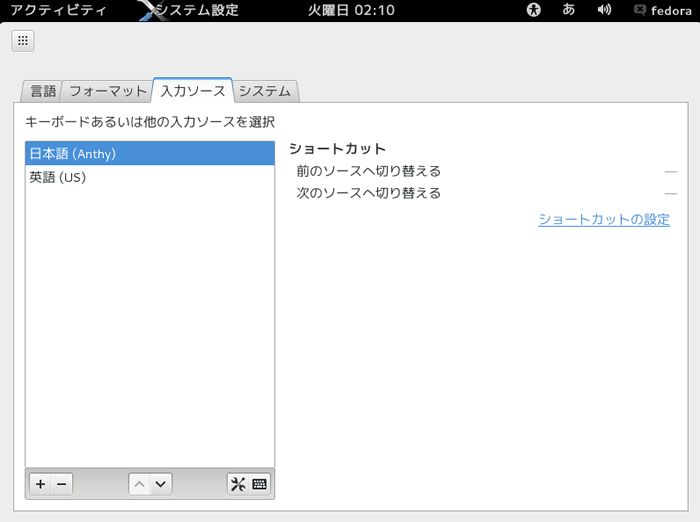
|
| [10] | 以下のようにフォーカスを当て、入力切り替えの際のショートカットを好みで割り当てます。 ここでは Ctrl+Space にしました。以上で設定終了です。 |
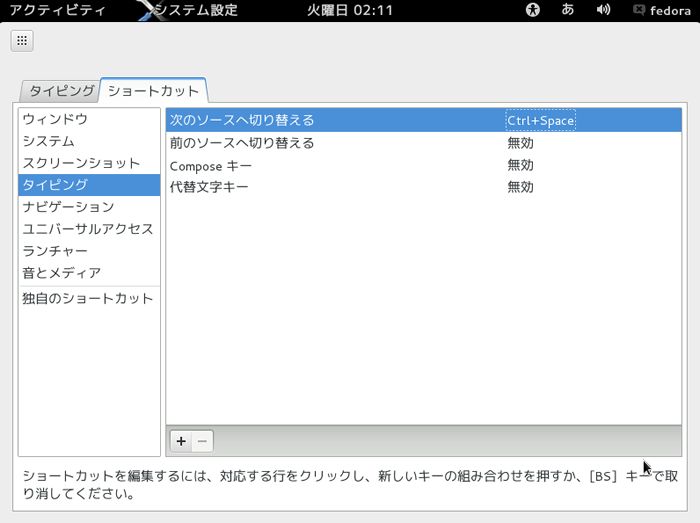
|
| [11] | 以下のように、設定したショートカットキーで入力切り替えができるようになります。 |
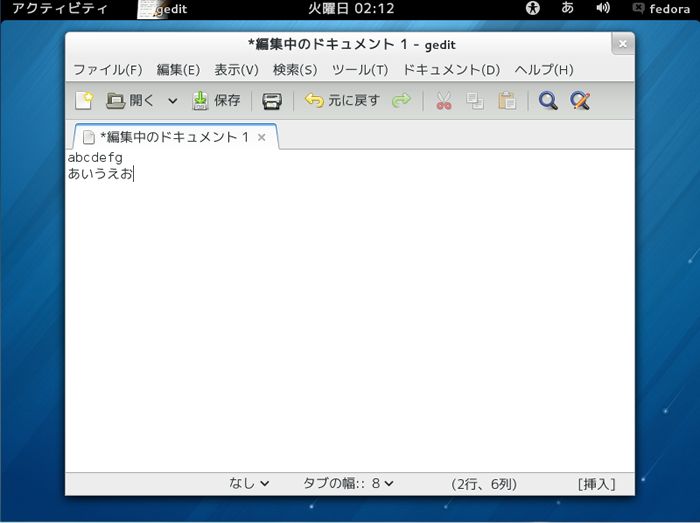
|
関連コンテンツ